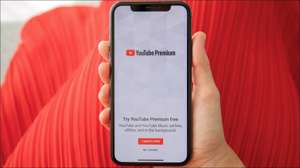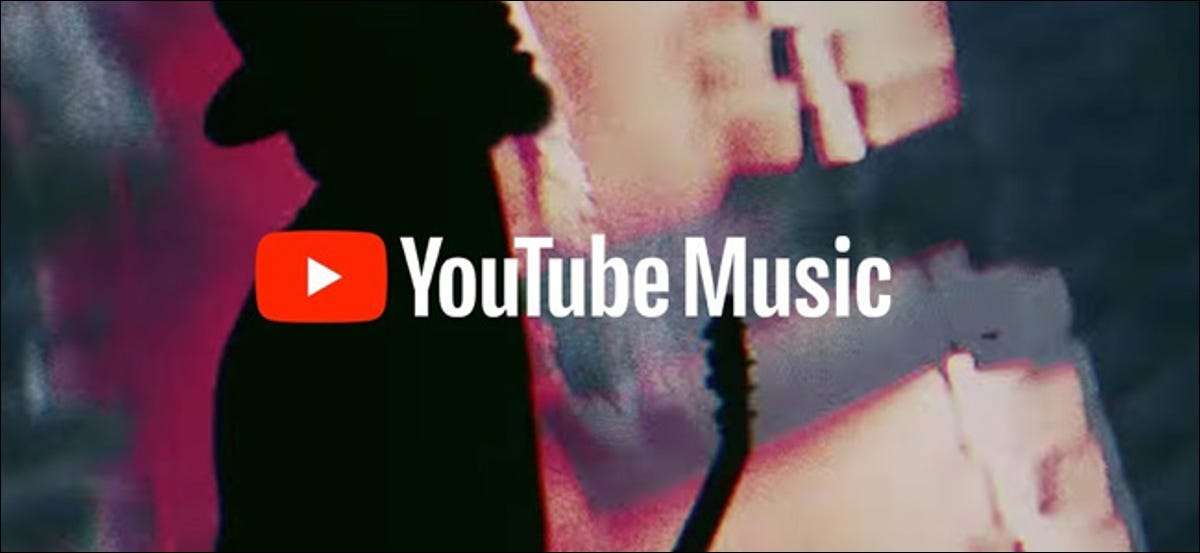
לעתים קרובות אנו הודעות קישורים למוסיקה חדשה אנו מגלים עם חברים. אבל שיתוף קישורים הוא מסורבל, ואם הנמען לא לפתוח אותו מיד, הטקסט יכול בקלות ללכת לאיבוד בדשדוש. למרבה המזל, אם אתה מנוי מוסיקה YouTube, ישנם פלייליסטים משותפים.
במוסיקה של YouTube, יש לך את היכולת לשתף פעולה על רשימת השמעה ולאפשר למשתמשים אחרים להוסיף רצועות אליו - דומה איך אתה יכול ערוך DOC של Google יַחַד. כדי להתחיל, ודא שיש לך את הגירסה העדכנית ביותר של מוסיקה YouTube מותקנת שלך iPhone , ipad , או מכשיר אנדרואיד .
פתח מוסיקה של YouTube ובקר בכרטיסייה "ספריה" על ידי הקשה על הכפתור בפינה השמאלית התחתונה.

בחר "פלייליסטים" וליצור רשימת השמעה חדשה עם האפשרות "הפלייליסט החדש".
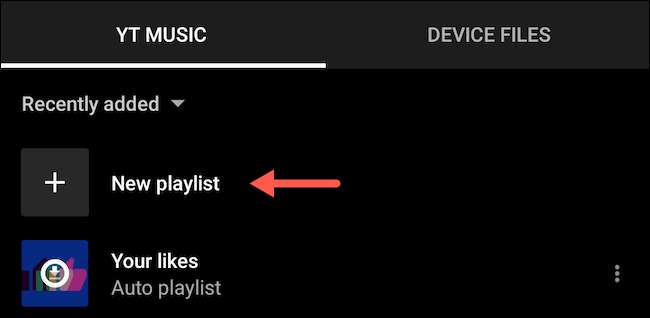
הזן כותרת והגדרת את הגדרת "הפרטיות" של הפלייליסט ל"ציבור "או" לא רשום ". לקטוף "ציבורי" פירושו שמישהו יכול לחפש אותו ולגשת אליו במוסיקה של YouTube. "לא רשום" מגביל את הנראות שלה רק לאנשים שיש להם קישור ישיר. הקש "צור" כדי לשמור את רשימת ההשמעה החדשה שלך.
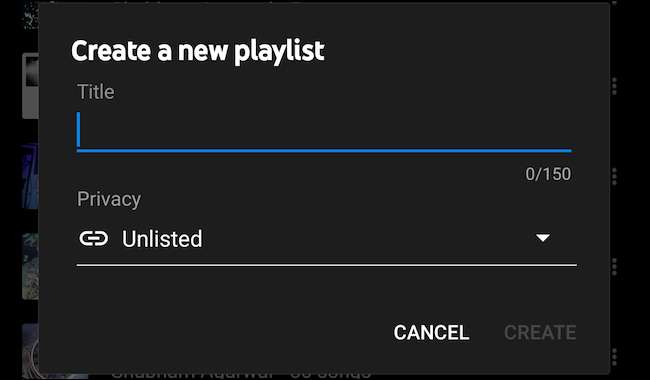
ברשימה המעודכנת, הקש על סמל התפריט של שלוש נקודות בצד ימין של הפלייליסט החדש ולאחר מכן בחר "ערוך רשימת השמעה".
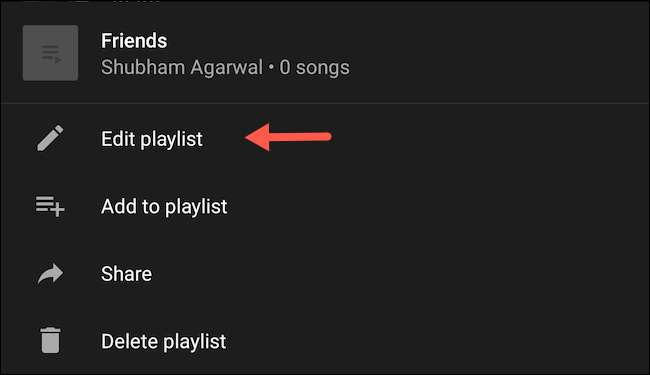
הקש על האפשרות "שיתוף פעולה".
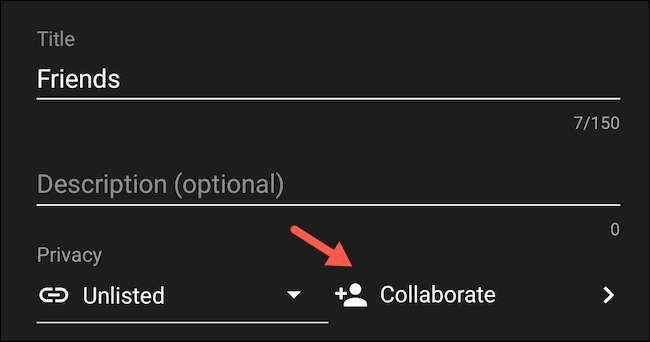
במסך הבא, הפעל את "משתפי פעולה יכולים להוסיף שירים וסרטונים" לעבור.
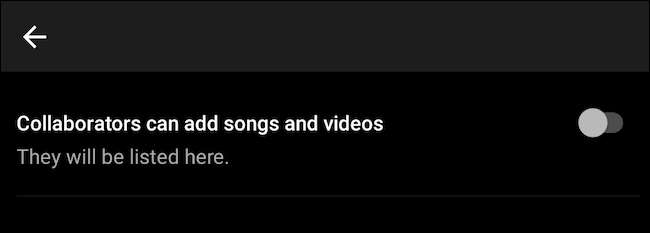
תחת זה לעבור, קישור חדש צריך להיות זמין כעת. כדי להזמין מישהו כשותף, שתף את כתובת האתר הזו.
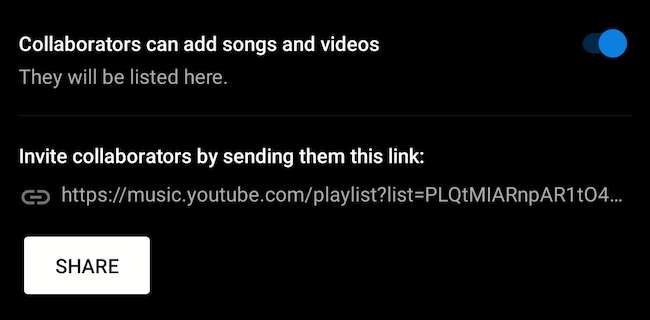
כאשר הם פותחים את הקישור, הם יהפכו אוטומטית לחבר ויהיה להם רשות להוסיף שירים אליו כמו כל רשימת השמעה רגילה אחרת.
באפשרותך להוסיף משתפי פעולה לפלייליסטים הקיימים שלך גם מכל סמל תפריט של שלושה נקודות של פריט ו- GT; ערוך תפריט רשימת השמעה. כברירת מחדל, כל הפלייליסטים שלך הם פרטיים. יהיה עליך לערוך את הנפתחת הפרטיות שלה, הממוקמת לצד כפתור "משתף פעולה".
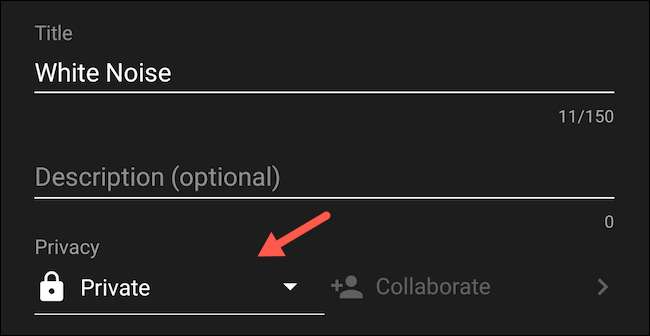
הגדרות אלה זמינות ב אתר האינטרנט של YouTube, גַם. המדרגות נשארות במידה רבה זהה. שם, בקר בקטע "ספריה", לחץ על לחצן תפריט שלוש של Playlist, ולאחר מכן בחר "ערוך רשימת השמעה".
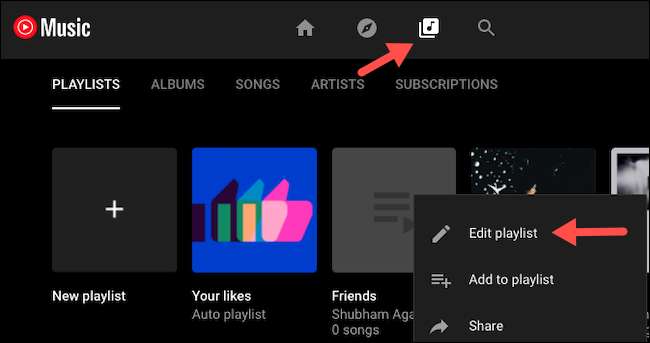
תחת הכרטיסייה "שיתוף פעולה", מתג על "משתפי פעולה יכולים להוסיף שירים וסרטונים לפלייליסט זה". פגע "לעשות" כדי לשמור את השינויים.
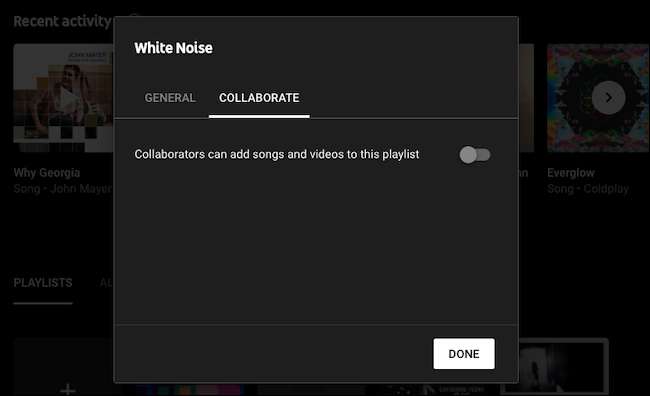
אם אתה לא מנוי מוסיקה של YouTube, רשימות השמעה שיתופיות זמינות גם הן Spotify .
קָשׁוּר: כיצד לנהל פלייליסטים שיתופיים ב Spotify